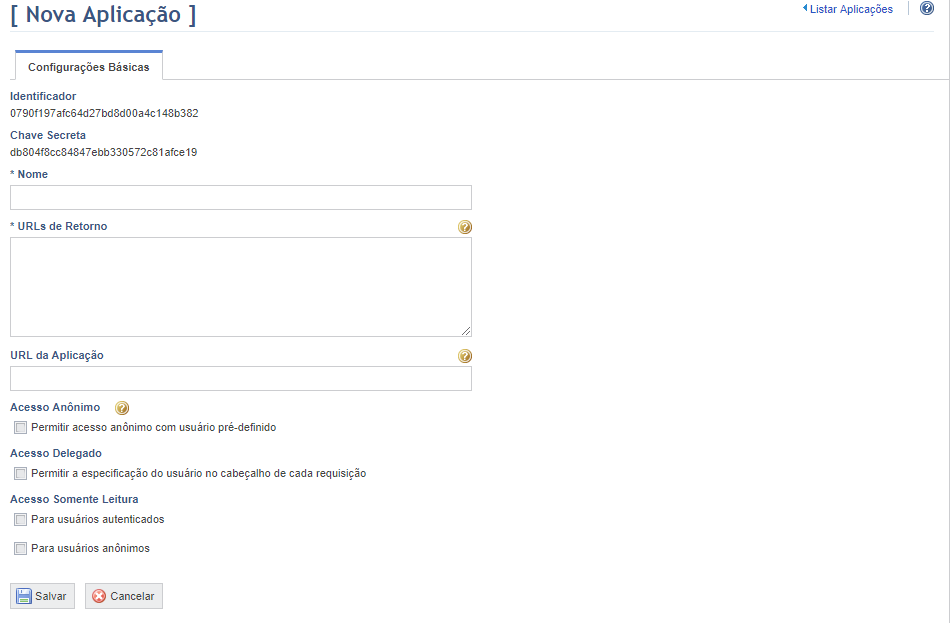
Este tópico explica como cadastrar o aplicativo Módulo Questionários para iOS como uma aplicação autorizada para que ele tenha permissão para acessar algumas funcionalidades do sistema através da API. Uma vez cadastrado no sistema, será possível utilizar o aplicativo em um dispositivo para acessar projetos de riscos e responder questionários nos quais você tenha sido alocado como analista ou possua acesso através de outras permissões no projeto.
1. Acesse o módulo Administração.
2. Na seção Integrações, selecione a opção Aplicações Autorizadas.
3. Na seção Gerência de Aplicações Autorizadas, clique em Adicionar Aplicação.
O sistema exibe a aba Configurações Básicas, onde devem ser inseridas as informações sobre o aplicativo a ser cadastrado (veja abaixo).
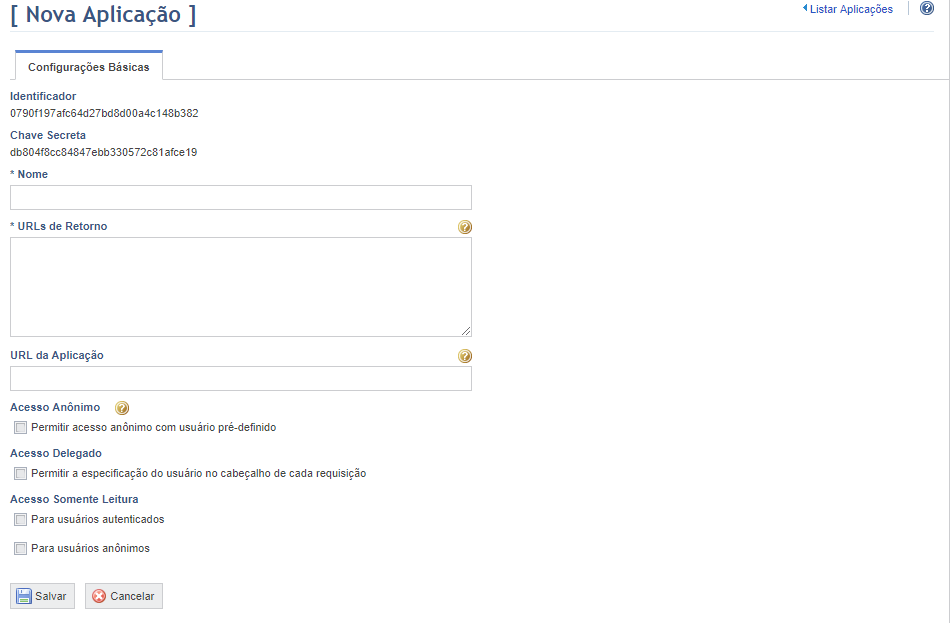
4. No campo Nome, digite um nome para identificar o aplicativo Módulo Questionários utilizando até 100 caracteres. Esse campo é obrigatório.
5. No campo URLs de Retorno, digite "questionnaires://auth", que será o endereço onde o aplicativo receberá os dados de retorno do sistema. Esse campo é obrigatório.
6. Mantenha o campo URL da Aplicação em branco.
7. Deixe o checkbox Permitir acesso anônimo com usuário pré-definido da seção Acesso Anônimo desmarcado, já que todos os usuários do aplicativo precisarão fornecer suas credenciais de acesso ao sistema.
8. Deixe o campo Permitir a especificação do usuário no cabeçalho de cada requisição da seção Acesso Delegado desmarcado, já que todos os usuários do aplicativo devem se autenticar com suas próprias credenciais de acesso.
9. Deixe os checkboxes da seção Acesso Somente Leitura desmarcados, já que todos os usuários do aplicativo precisam de acesso de escrita.
10. Quando terminar, clique em Salvar. Se desejar sair da operação, clique em Cancelar.
O sistema habilita as abas Funcionalidades Disponíveis, Configurações Avançadas e Tokens Ativos.
11. Clique na aba Funcionalidades Disponíveis para selecionar as funcionalidades que o aplicativo terá permissão para acessar (veja abaixo).
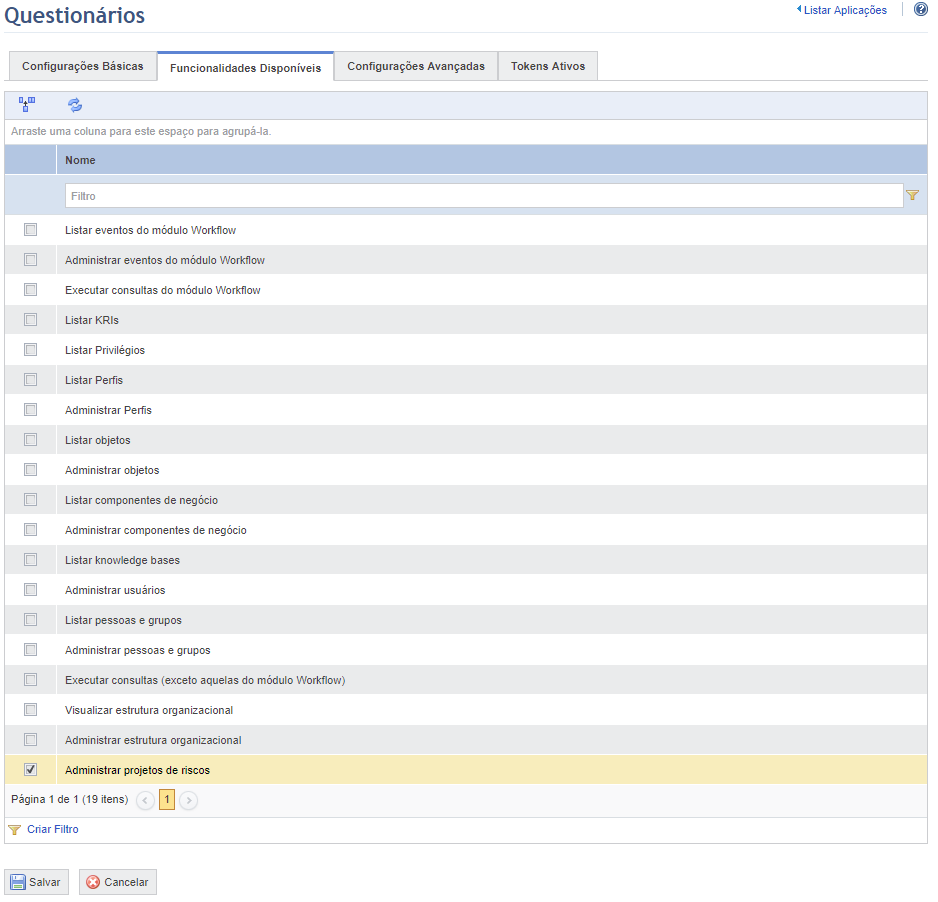
12. Marque o checkbox ao lado da opção Administrar projetos de riscos. Isso permitirá que os projetos de riscos sejam acessados.
13. Quando terminar, clique em Salvar. Se desejar sair da operação, clique em Cancelar.
O sistema exibe uma mensagem de sucesso.
14. Clique na aba Configurações Avançadas para ajustar algumas funcionalidades adicionais relacionadas ao processo de autenticação (veja abaixo).
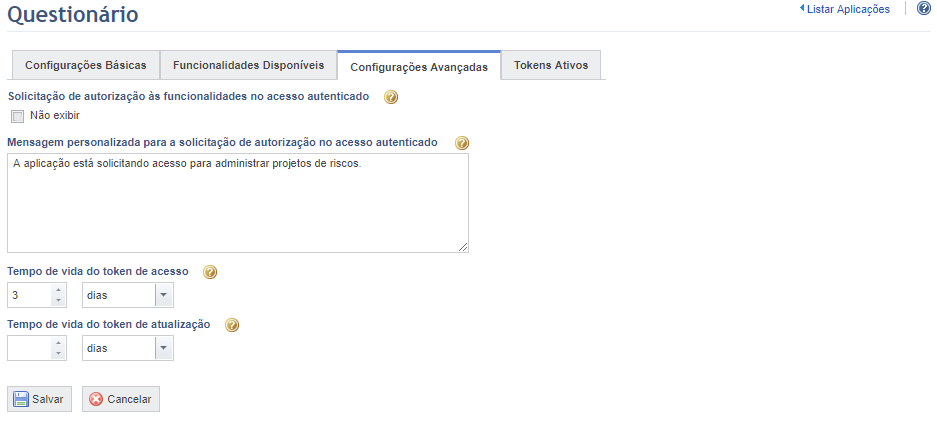
15. Na seção Solicitação de autorização às funcionalidades no acesso autenticado, marque o checkbox ao lado de Não exibir se desejar que a tela de autorização da aplicação com a lista de funcionalidades permitidas não seja exibida. Nesse caso, o sistema considera o aplicativo confiável e concede acesso às funcionalidades selecionadas.
16. Caso opte por exibir a página de autorização com a lista de funcionalidades, você pode digitar uma mensagem customizada no campo Mensagem personalizada para a solicitação de autorização no acesso autenticado, que será exibida apenas se o checkbox ao lado de Não exibir estiver desmarcado. Essa mensagem será exibida, no lugar da lista padrão de funcionalidades na tela que dá autorização para a aplicação acessar o sistema (veja abaixo).
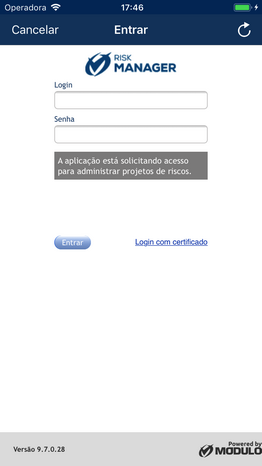
17. Na seção Tempo de vida do token de acesso, especifique o período de validade para tokens de acesso emitidos pelo sistema. Um token de acesso é utilizado para conceder acesso às funcionalidades da API para aplicações autorizadas. Por razões de segurança, a vida útil do token de acesso deve ser curta, visto que é enviado em todas as chamadas para a API e pode ser usado para acessar todas as suas operações no nome do usuário que tenha acesso a essas operações. Tokens de acesso anônimos possuirão esse mesmo período de vida útil, que, por padrão, é de um dia. Ou seja, a cada dia, o usuário precisará inserir o seu login e senha para acessar o aplicativo, a não ser que altere essa configuração para mais de um dia.
18. A seção Tempo de vida do token de atualização especifica o período válido para que o acesso ao token seja atualizado. Uma vez que o token tenha expirado, os usuários deverão fornecer suas senhas e nomes de usuário para acessar a aplicação. O tempo de vida do token de atualização deve ser maior que o tempo de vida do token de acesso.
19. Ao terminar, clique em Salvar. Se desejar sair da operação, clique em Cancelar.
O sistema exibe uma mensagem de sucesso.
20. Clique na aba Tokens Ativos para visualizar a lista de usuários que possuem tokens ativos, o número de tokens de acesso e de atualização associados a cada um deles, a data em que o token mais recente foi emitido e a data de expiração destes. Observe que um único usuário pode possuir mais de um token de acesso associado à sua conta se tiver acessado o sistema através da API usando, por exemplo, dois dispositivos diferentes.
21. Para excluir os tokens associados a um usuário, marque o checkbox ao lado do nome do usuário e clique em Excluir Tokens. Observe que, nesse caso, o usuário precisará inserir suas credenciais novamente para obter acesso às funcionalidades do sistema.
O sistema solicita confirmação para excluir os tokens (veja abaixo).
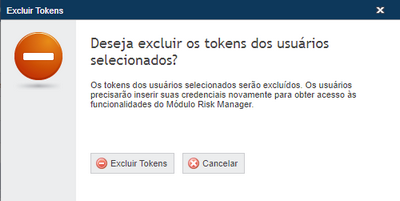
22. Clique em Excluir Tokens para confirmar. Se desejar sair da operação, clique em Cancelar.
O sistema exibe uma mensagem de sucesso.
23. Clique no link Listar Aplicações no canto direito superior para voltar à lista principal de aplicações autorizadas.